[解決済み] データ復旧を試みると、iOS 16/17/18 にアップデートするときに iPhone が動かなくなる
iOS 16/17/18ベータ版がリリースされ、多くのiOSユーザーがそれを体験したいと思っています。しかし、iOSのアップグレードに失敗したり、次のような画面が表示されたりすることがあります。 iPhoneでのデータ復旧の試みこれは通常、iOS をアップデートするときに問題になります。心配しないでください。この記事では、iPhone がデータ復旧を試行する理由と、iPhone の画面が動かなくなった場合の解決策を説明します。また、iPhone でデータ復旧を試行して失敗した場合の解決策もあります。
ガイドリスト
パート1: iPhoneがデータ復旧を試みても動かなくなる理由 パート2:iPhoneでデータ復旧ができない場合の解決方法 パート3:iPhoneのデータ復旧に失敗した場合の対処法 パート4: iPhoneでのデータ復旧に関するよくある質問パート1: iPhoneがデータ復旧を試みても動かなくなる理由
多くの iPhone ユーザーは、iOS アップデートをインストールしようとしたときに、iPhone が「データ復旧の試行」ループに陥ったと主張しています。iTunes 経由でアップデートすることが望ましいと考えるユーザーもいますが、iPhone でのデータ復旧の試行は iTunes 経由でのアップデート中にも発生する可能性があります。
iPhone でのデータ復旧の試みの問題は、OTA または iTunes 経由で iPhone または iPad を iOS 16/17/18 などの最新の iOS バージョンにアップデートしようとすると発生します。これによりアップデートが遅れるだけでなく、iPhone からデータの一部またはすべてが削除されます。
iOS をアップグレードすると、iPhone でデータ復旧を試行中という通知が表示され、iPhone のストレージ容量が非常に少なくなっていることが示される場合があります。このシナリオは、16GB の iPhone など、ストレージ容量の小さい iPhone デバイスでよく見られますが、大容量ストレージのデバイスでもアップデート時に同じエラーが発生します。
パート2:iPhoneでデータ復旧ができない場合の解決方法
アップデート中に iPhone が停止した場合、iPhone でのデータ復旧の試行の問題を簡単に解決する方法は多数あります。
方法1. iPhoneを強制的に再起動する
ソフトウェアアップデート後に iPhone が「データ復旧を試行中」のまま動かなくなった場合は、強制的に再起動してこの問題を修正できます。
iPhone 16およびiPhone 7以上の場合:
音量を上げるボタンを素早く押して放すか、音量を下げるボタンを素早く押して放し、その後 力 Apple ロゴが表示されるまでボタンを押し続けます。
iPhone 7/7 Plusの場合:
電源ボタンと音量を下げるボタンを同時に押し、Apple ロゴが表示されるまでサイドボタンを押し続けます。
iPhone 6s以前のデバイスの場合:
を押したまま 家 ボタンと 力 ボタンを同時に押し、Apple ロゴが表示されるまで両方のボタンを押し続けます。
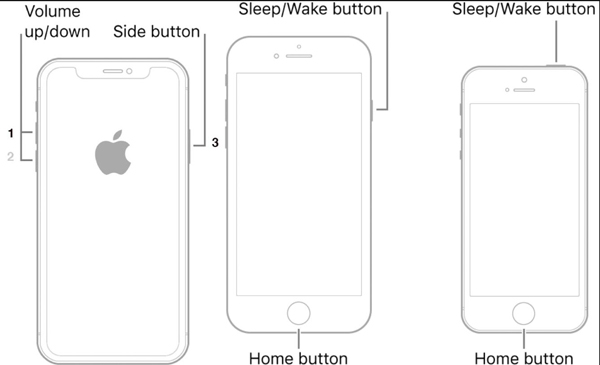
方法2: iPhoneを手動でリカバリモードにする
それでも iPhone のデータ復旧の問題を解決できない場合は、iPhone をリカバリ モードにしてみてください。この方法では、以前にバックアップを行っていない場合はデータが失われる可能性があることに注意してください。まず、最新の iTunes をダウンロードしたことを確認します。手順は次のとおりです。
ステップ1iTunes を閉じて、iPhone をコンピュータに接続します。デバイスが接続されている間に、iPhone を強制的に再起動し、Apple ロゴが表示されたらボタンを押し続けます。
ステップ2そしてiTunesを起動すると、iPhoneをアップデートまたは復元する必要があるというポップアップメッセージが表示されます。最後に、 アップデート ボタンまたは 復元する ボタン。
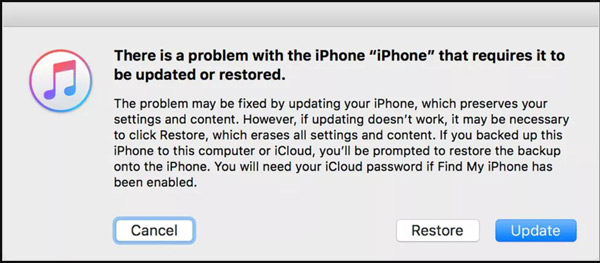
パート3:iPhoneのデータ復旧に失敗した場合の対処法
iPhoneのデータ復旧が失敗し、iOSをアップグレードするために削除されたデータが失われることがあります。しかし、心配する必要はありません。 4Easysoft iPhoneデータ復旧 失われたデータを簡単に回復できます。このソフトウェアは、失われたあらゆる種類のデータの回復に役立ちます。さらに、iOS のアップデート中に発生した画面フリーズの問題にも対処できます。

iOS 18/17/16 およびすべてのバージョン上のあらゆる種類のデータを復元します。
iOS バージョンを回復するには、データ回復の試行の問題を解決します。
最新の iOS 16/17/18 バージョンが気に入らない場合は、古い iOS バージョンを復元してください。
データが失われた場合に備えて、iPhone を簡単にバックアップできます。
iPhone のデータ復旧に失敗した場合の解決手順は次のとおりです。
ステップ1打ち上げ 4Easysoft iPhoneデータ復旧 をタップし、iOSデバイスをUSBケーブルでコンピュータに接続します。iOS 11以降のシステムを使用している場合は、デバイスのロックを解除してタップしてください。 信頼 画面上。

ステップ2クリック iPhoneデータ復旧 メインインターフェースのボタンをクリックし、 回復する ボタンから iOSデバイス メニューをクリックします。 スキャン開始 ボタンを押すと、iOS デバイス上の削除されたデータがすべてスキャンされます。スキャン処理にかかる時間は、ファイルの数によって異なります。

ステップ3その後、すべてのデータは異なるファイルタイプに分類され、プログラムにリストされます。目的のファイルをダブルクリックしてプレビューし、クリックして回復することができます。最後に、 回復する ボタンを押すと、選択したすべてのファイルの回復が同時に開始されます。

ステップ4通話履歴、Safariのブックマーク、連絡先などのプライベートで重要なデータを回復したい場合は、iOS 13以降のシステムから、 暗号化スキャン ボタンをクリックして操作を確定します。この方法で、iPhone のデータ復旧が失敗した問題を簡単に修正できます。

パート4: iPhoneでのデータ復旧に関するよくある質問
-
リカバリモードではすべてが削除されますか?
リカバリ モードに入っても、デバイス上のすべてのデータが削除されることはありません。ただし、リカバリ モードには、すべてを削除してデバイスを工場出荷時の設定にリセットできるオプションがあります。
-
iPhone の復元にはどのくらい時間がかかりますか?
通常、iTunes を使用して iPhone を復元するには 15 分から 30 分しかかかりません。原則として、1 時間以内で iPhone を復元できます。データ サイズが大きいほど、時間がかかります。iTunes を使用して iPhone を復元するのにかかる時間は、さまざまな要因によって異なります。ただし、復元画面でフリーズした場合は、4Easysoft iPhone Data Recovery を使用して問題を解決できます。
-
iOS 16 でサポートされているモデルはどれですか?
Appleによると、iOS 16/17/18にはiPhone 8以降が必要です。また、Appleは生産終了となった第1世代のiPhone SE、iPhone 6S、iPhone 7、およびiPod Touchのサポートを終了したことになります。
結論
この記事を読んだ後、iPhoneがデータ復旧を試みている理由がわかるはずです。iPhoneモデルに適したiOSを選択する必要があります。しかし、失われたデータや古いiOSバージョンのことを心配する必要はありません。 4Easysoft iPhoneデータ復旧 これらの問題を完璧に解決します。


 iOS 16/17ベータ版を削除して完全版を待つ最良の方法
iOS 16/17ベータ版を削除して完全版を待つ最良の方法